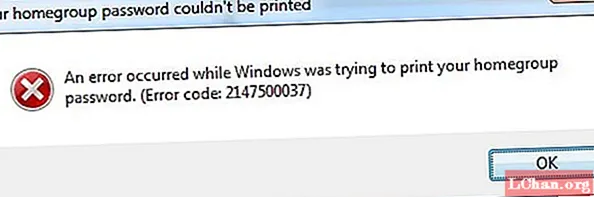
Contenuto
- Parte 1: come correggere il codice di errore di stampa del gruppo home 2147500037 su Windows 10/8/7
- Windows 7:
- Windows 8 / 8.1:
- Windows 10:
- Parte 2: come gestire un computer con account amministratore
- Sommario

Potresti aver sperimentato un codice errore "2147500037" mentre hai inviato qualsiasi comando di stampa. Ti sei mai chiesto cosa significa questo errore? Se si va per la sua interpretazione, si dice "Windows non è in grado di stampare il documento perché ha bisogno di Windows Explorer come browser predefinito". I professionisti affermano che questo errore limita il processo di stampa della "password del gruppo home". Ora stai vagando per quello che è il gruppo home. Il gruppo Home è le funzionalità integrate di Windows che consentono a diversi computer domestici di accedere alle risorse comuni sulla rete del gruppo Home, ad esempio la stampante. L'errore 2147500037 è correlato a Windows Explorer perché Microsoft ha sviluppato alcuni programmi che dipendono da Windows Explorer.
- Parte 1: come correggere il codice di errore di stampa del gruppo home 2147500037 su Windows 10/8/7
- Parte 2: come gestire un computer con account amministratore
Parte 1: come correggere il codice di errore di stampa del gruppo home 2147500037 su Windows 10/8/7
Poiché l'errore è correlato al programma predefinito, non è necessario alcun software di terze parti per la sua rimozione. Può essere risolto impostando Windows Explorer come browser predefinito. Ecco la guida completa per impostare il browser predefinito:
Windows 7:
- Fare clic su "Stat Button" e digitare "Default" nella barra di ricerca.
- Cerca "Programmi predefiniti" e fai clic su di esso.
- Ora seleziona "Imposta i tuoi programmi predefiniti".
- Verrà visualizzata una schermata con tutti i programmi installati sul computer. Selezionare "Internet Explorer" e selezionare "Imposta questo programma come predefinito".
- Dopo aver premuto il pulsante OK, sei sicuro di uscire dal pannello di controllo.


Windows 8 / 8.1:
- Fare clic con il pulsante destro del mouse sull'angolo inferiore sinistro del desktop e scegliere Pannello di controllo.
- Trova e accedi all'impostazione chiamata "Imposta i tuoi programmi predefiniti".
- Nella finestra Imposta programmi predefiniti, seleziona Internet Explorer nell'elenco dei programmi, scegli Imposta questo programma come predefinito e fai clic su OK.



Windows 10:
- Fare clic sul pulsante Start di Windows 10 e fare clic sull'icona Impostazioni che appare sul lato sinistro dello schermo.
- Tra le diverse opzioni elencate selezionare "App".
- Ora dal pannello di navigazione a sinistra vai su "app predefinite".
- Vedrai Microsoft Edge sotto l'elenco "Browser Web". Fai clic sull'icona di Microsoft Edge e vedrai un pop-up con un elenco dei browser installati, seleziona Internet Explorer e il gioco è fatto.



Parte 2: come gestire un computer con account amministratore
L'account amministratore è l'account più potente su qualsiasi personal computer. Consente il pieno accesso al titolare dell'account delle risorse e anche la gestione di altri account utente. Chiunque abbia un account amministratore può apportare modifiche preziose. In qualità di proprietario di azienda o amministratore di rete potresti aver bisogno dell'accesso completo per rintracciare le attività dei tuoi dipendenti o utenti. Per impostare la password dell'amministratore, segui i passaggi seguenti:
- Premi il pulsante Windows + R dalla tastiera.
- Nel campo "Apri:", digita compmgmt.msc, quindi premi Invio.
- Fare doppio clic sulla cartella Utenti. A destra, nell'elenco degli utenti locali, fare clic con il pulsante destro del mouse sul nome dell'account per l'account amministratore e selezionare Imposta password.
Per mettere al sicuro il tuo PC dagli intrusi devi avere un solo account amministratore. La password di quell'account non dovrebbe essere lunga e complessa che devi scriverla su foglietti adesivi. Se pensi di non ricordare la password, incollala su un documento segreto e salvalo come file bloccato. Dare l'autorizzazione pertinente agli account locali, non dovrebbero essere concessi privilegi aggiuntivi.
Sommario
Ora devi essere a conoscenza della soluzione al codice di errore del gruppo home 2147500037 e impostare la password dell'account amministratore. Se hai perso una password per il sistema operativo Windows, non preoccuparti! PassFab 4WinKey può aiutarti a gestire tutti i tuoi problemi con la password di Windows. È un software di terze parti con una percentuale di successo del 100% non solo per reimpostare le password di dominio ma anche qualsiasi tipo di password di Windows. Cancella la password complessa e complessa del dominio in meno tempo. Quindi lascia la tensione di dimenticare la password PassFab 4Winkey è lì per te.


